پرکاربردترین دستورات cmd کدام اند؟ + لیست دستورات مهم cmd

در این مقاله قصد داریم آموزش دستورات cmd را خدمتتان ارائه کنیم، اگر شما هم با پرکاربردترین دستورات آشنایی ندارید، تنها کافیست تا پایان این مقاله همراه ما باشید.
CMD چیست؟
Command Prompt چیست؟ در سیستم عامل های مختلف فضایی به عنوان رابط کاربری متنی وجود دارد که این امکان را به شما میدهد تا بتوانید دستورات مختلفی را در خط فرمان سیستم عامل اجرا کنید. در واقع یک برنامه در ویندوز با همین نام وجود دارد که وظیفه اجرا و ترجمه تمام دستورات cmd را بر عهده دارد و حتی با استفاده از آن میتوانید عیب یابی سیستم تان را انجام دهید.
دستورات command prompt زیادی وجود دارد، اما روش استفاده بسیار ساده است، تنها کافیست دستور مورد نظرتان را جستجو کنید و آن را در خط فرمان قرار دهید و اجرا کنید. در ادامه قصد داریم پرکاربردترین دستورات cmd را آموزش دهیم.
در ادامه ویدیویی متناسب با این موضوع قرار گرفته است که 50 دستور کاربردی در cmd را معرفی میکند.
نحوه اجرای Command Prompt
برای اجرای برنامه تنها کافیست کلیدهای ترکیبی Win+R را فشار دهید و در قسمت باز شده، عبارت cmd را تایب کنید و کلید Enter را فشار دهید.
فراتر از کلیک: چرا کاربران حرفهای هنوز به CMD تکیه میکنند؟
شاید بپرسید با وجود این همه منو و دکمههای گرافیکی در ویندوز، چرا هنوز باید به سراغ یک صفحه سیاه و دستورات متنی برویم؟ پاسخ در سه مزیت کلیدی نهفته است که CMD را به ابزار محبوب مدیران شبکه و کاربران حرفهای تبدیل کرده است:
- سرعت و دقت: کاری که در محیط گرافیکی نیازمند باز کردن چندین پنجره و کلیکهای متعدد است، در CMD اغلب با یک دستور یک خطی انجام میشود. برای مثال، بستن یک برنامه هنگکرده با دستور
taskkillبسیار سریعتر از باز کردن Task Manager و جستجو در لیست پردازشهاست. - اتوماسیون (Automation): قدرت واقعی CMD زمانی آشکار میشود که دستورات را با هم ترکیب میکنید. شما میتوانید مجموعهای از دستورات را در یک فایل متنی با پسوند
.bat(فایل بچ) ذخیره کنید و با یک کلیک، دهها عملیات را به صورت خودکار انجام دهید؛ مثلاً از فایلهای مهم خود کپی پشتیبان تهیه کرده و سپس سیستم را خاموش کنید. - دسترسی به اطلاعات عمیق: بسیاری از دستورات مانند
netstatیاdriverqueryاطلاعاتی از جزئیات شبکه و درایورهای سیستم را نمایش میدهند که در حالت عادی در هیچکدام از منوهای ویندوز به راحتی قابل مشاهده نیستند. CMD به شما اجازه میدهد تا زیر پوست ویندوز را ببینید و مشکلات را دقیقتر عیبیابی کنید.
یادگیری CMD مانند یادگیری یک زبان جدید برای صحبت مستقیم با کامپیوترتان است؛ زبانی که به شما کنترل و قدرت بیشتری میدهد.
جعبه ابزار عیبیابی سریع با CMD
سناریو ۱: اینترنت من قطع شده یا کند است!
این سه دستور را به ترتیب اجرا کنید:
ping 8.8.8.8
– بررسی میکند آیا اتصال شما به اینترنت جهانی (سرورهای گوگل) برقرار است یا خیر.
ipconfig /flushdns
– حافظه پنهان DNS سیستم را پاک میکند که اغلب مشکلات مربوط به باز نشدن سایتها را حل میکند.
سناریو ۲: یک برنامه هنگ کرده و بسته نمیشود!
ابتدا لیست پردازشها را بگیرید و سپس برنامه مورد نظر را ببندید:
tasklist | find "chrome.exe"
– تمام پردازشهای مربوط به برنامه کروم (یا هر برنامه دیگر) را به همراه شناسه (PID) آنها نمایش میدهد.
taskkill /F /PID 1234
– با جایگزین کردن 1234 با شماره PID که از دستور قبل گرفتید، برنامه را به صورت اجباری میبندد.
سناریو ۳: احساس میکنم ویندوز کند شده و فایلهای سیستمی آن آسیب دیده.
این دستور فایلهای حیاتی ویندوز را اسکن و تعمیر میکند:
sfc /scannow
– توجه: برای اجرای این دستور باید CMD را به صورت “Run as Administrator” باز کنید.
آموزش دستورات cmd
هر برنامه ای لیست بخش ها یا دستورات مهم خاص خودش را دارد، cmd نیز از این امر مستثنی نیست، در ادامه لیستی از دستورات مهم cmd را بررسی خواهیم کرد:
| دستور CMD | کاربرد اصلی |
|---|---|
ipconfig | نمایش تنظیمات IP و شبکه فعلی سیستم |
ping | بررسی اتصال و پاسخگویی یک آدرس IP یا دامنه |
chkdsk | بررسی و تعمیر خطاهای دیسک سخت |
sfc /scannow | اسکن و ترمیم فایلهای سیستمی آسیبدیده |
netstat | نمایش اتصالات فعال شبکه و پورتهای باز |
tasklist | نمایش لیست برنامهها و پردازشهای فعال |
taskkill | بستن یک برنامه یا پردازش خاص با استفاده از نام یا PID |
dir | نمایش فایلها و پوشههای موجود در مسیر فعلی |
cd | تغییر مسیر (دایرکتوری) فعلی |
copy | کپی کردن فایلها از یک مسیر به مسیر دیگر |
del | حذف فایلهای مشخصشده |
cls | پاکسازی صفحهٔ دستور CMD |
exit | خروج از محیط CMD |
shutdown /s | خاموش کردن سیستم |
shutdown /r | ریاستارت کردن سیستم |
hostname | نمایش نام سیستم |
whoami | نمایش نام کاربری فعلی |
net user | مدیریت کاربران سیستم (ایجاد، حذف یا ویرایش کاربران) |
diskpart | مدیریت پیشرفته پارتیشنبندی دیسکها |
format | فرمت کردن درایو |
دستور ipconfig
در واقع این همان دستور cmd برای یافتن ip است که با استفاده از آن میتوانید آدرس آی پی شبکه ای که به آن متصل هستید را بیابید.
جهت کسب اطلاع از اینکه آدرس IP چیست و انواع آن کدام اند، پیشنهاد میکنیم مقاله دیگر ما را بخوانید.

دستور ping
این دستور یک درخواست به سمت آدرس دلخواه شما ارسال میکند و مدت زمان ارسال و دریافت بسته ها (Packet) را بررسی میکند، این دستور برای بررسی اتصال درست بین مبدا و مقصد استفاده میشود.
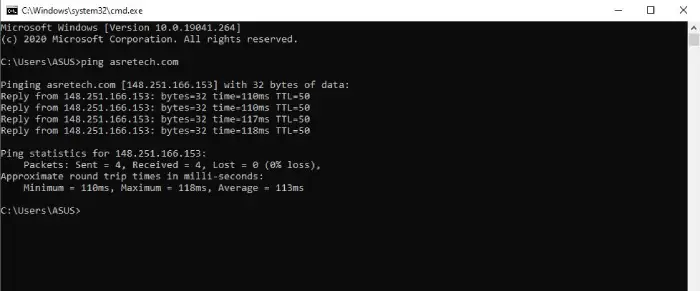
دستور pathping
یکی دیگر از دستورات کاربردی cmd، دستور pathping است، این دستور نسخه پیشرفته تر دستور ping است که با استفاده از یک آی پی میتوانید تعداد روترهای میان رایانهتان و آدرس مقصد را پیدا کنید.
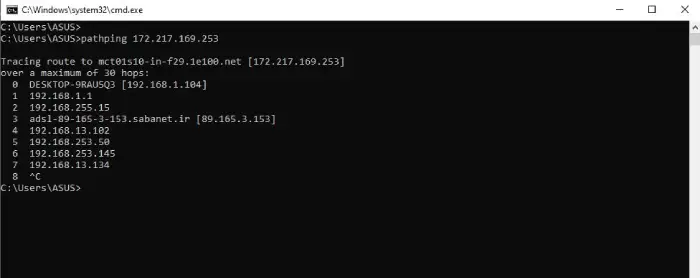
دستور Nslookup
یکی دیگر از دستورات cmd، فرمان Name Server Lookup است که با استفاده از آن میتوانید پیکربندی یک آدرس را چک کنید، این دستور به منظور خطایابی مورد استفاده قرار میگیرد.
برای مثال تصویر زیر را مشاهده کنید:

دستور copy
دستور copy یکی از دستورات پرکاربرد در CMD است که برای کپی کردن فایلها از یک محل به محل دیگر استفاده میشود. این دستور میتواند فایلهای متنی، تصویری، اجرایی و غیره را کپی کند. به عنوان مثال، اگر بخواهید یک فایل به نام file.txt را از پوشهی فعلی به درایو D:\Backup کپی کنید، میتوانید از دستور زیر استفاده کنید:

دستور driverquery
یکی دیگر از دستورات مفید در cmd ویندوز دستور driverquery است. این دستور درواقع لیستی از از درایورهای نصب شده در سیستم و اطلاعات مربوط به هر کدام از آنها را نمایش میدهد. این دستور به شما کمک میکند تا اطلاعات بیشتری در مورد درایورهای کامپیوتر خود به دست آورید.

دستور taskkill
دستور taskkill برای متوقف کردن فرآیندهای در حال اجرا استفاده میشود. این دستور میتواند به شما کمک کند تا برنامههایی که به درستی بسته نمیشوند یا باعث ایجاد مشکلات در سیستم میشود را متوقف کنید. برای مثال اگر فرایند در حال انجام در سیستم شما شناسه 1234 را داشته باشد؛ برای استفاده از این دستور شما باید کد زیر را در بخش cmd وارد کنید:
taskkill /PID 1234

برای یافتن شناسه فرآیند درحال انجام می توانید در همان cmd از دستور “tasklist” استفاده کنید و شناسه فرآیند درحال اجرای خود را بیابید.
دستور cipher
یکی دیگر از دستورات مهمی که در لیست دستورات cmd قرار دارد، cipher است؛ این دستور وضعیت داده ها و پرونده ها در پارتیشن های NTFS را بررسی میکند، اما کاربرهای دیگری نیز دارد، فرض کنید فایلی را از سیستم تان حذف کردهاید، فایل به صورت ظاهری از سیستم شما حذف میشود، اما در واقع در پشت پرده فایل همچنان باقی میماند تا زمانی که اطلاعات جدیدی بر روی آن نوشته شود، با استفاده از این دستور میتوانید داده مورد نظرتان را از درایور سیستم به طور کلی حذف کنید.

دستور shutdown در cmd
با استفاده از این دستور میتوانید بدون استفاده از منوها سیستمتان را خاموش و یا حتی ریستارت کنید، از این دستور به همراه پسوندهای مختلف استفاده میشود و زمانی که به تنهایی shutdown را تایپ میکنید دستورالعمل آن در CMD اجرا خواهد شد.

دستور tracert
اگر دستور pathping دیتای کاملی به شما نداده است، نگران نباشید! یکی دیگر از دستورات cmd، tracert است که با استفاده از آن میتوانید نه تنها تعداد روترهای یک آدرس را پیدا کنید، بلکه اطلاعات کامل تری برحسب میلی ثانیه دریافت خواهید کرد.

دستور systeminfo
با استفاده از این دستور میتوانید اطلاعات کاملی از سیستم تان را مشاهده کنید، اطلاعاتی که دریافت خواهید کرد شامل موارد زیر میشود:
- نام سیستم عامل
- نسخه سیستم عامل
- مدل سیستم
- اطلاعات بایوس (BIOS)
- اطلاعات شبکه
- و…
این دستور اطلاعات سی پی یو را نیز به شما نشان میدهد؛ جهت دریافت اطلاعات بیشتر در رابطه با اینکه CPU چیست و چه ساختاری دارد، مقاله دیگر ما را از دست ندهید!
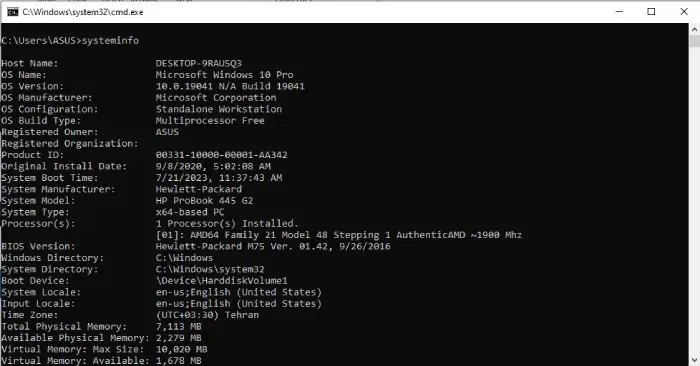
دستور dir در cmd
یکی دیگر از دستورات کاربردی cmd، دستور dir است که با استفاده از آن میتوانید اطلاعات فولدری که در حال حاضر هستید را به صورت کامل و فولدربندی شده مشاهده کنید، به طور مثال در تصویر زیر اطلاعات دایرکتوری C/Users/ASUS را نشان میدهد:

دستور tasklist
در بخش بعدی آموزش دستورات cmd، قصد داریم به دستور tasklist اشاره کنیم، این دستور تقریبا مشابه برنامه گرافیکی Task Manager است، با این تفاوت که تمام برنامه های باز (حتی برنامه ها و قسمت هایی که در Task Manager مخفی هستند) را به شما نمایش میدهد.
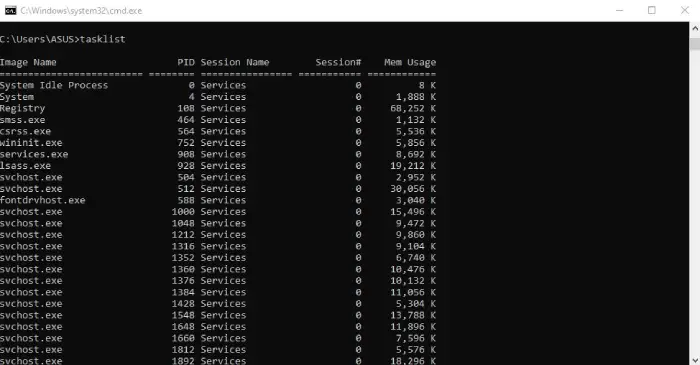
دستور CD
یکی دیگر از cmd دستورات CD است؛ این دستور مخصوص افرادی است که مدام با CMD کار میکنند و قصد دارند بین پوشه ها جا به جا شوند، با استفاده از این دستور به سادگی میتوانید بین فولدرهای سیستم تان جا به جا شوید.

سخن پایانی
دستورات command prompt تنها به اینجا خلاصه نمیشوند، اما در این مقاله سعی داشتیم تمام دستورات مهم cmd را بررسی کنیم، دستوراتی که در هر زمانی ممکن است به آنها احتیاج پیدا کنید؛ برای آشنایی با لیست کامل این دستورات میتوانید به سایت رسمی ویندوز مراجعه کنید و بیش از 100 دستور را مشاهده و بررسی کنید.
بخش پرسشهای متداول (FAQ)
سوال ۱: آیا CMD همان PowerShell است؟ کدام یک بهتر است؟
پاسخ: خیر، این دو متفاوت هستند. CMD (Command Prompt) رابط خط فرمان سنتی و قدیمی ویندوز است. PowerShell نسخه مدرنتر، قدرتمندتر و انعطافپذیرتر است که برای مدیریت سیستم و اتوماسیون طراحی شده. برای دستورات پایهای که در این مقاله آمده، هر دو کار میکنند. اما اگر قصد دارید به صورت حرفهای به اسکریپتنویسی و مدیریت ویندوز بپردازید، یادگیری PowerShell سرمایهگذاری بهتری برای آینده است.
سوال ۲: آیا ممکن است با این دستورات به کامپیوترم آسیب بزنم؟
پاسخ: اکثر دستوراتی که برای نمایش اطلاعات هستند (مانند ipconfig, ping, dir, tasklist) کاملاً بیخطر هستند. اما دستوراتی که تغییراتی در سیستم ایجاد میکنند (مانند del, format, chkdsk) باید با احتیاط استفاده شوند. همیشه قبل از اجرای دستوری که کار آن را نمیدانید، درباره آن تحقیق کنید و از دادههای مهم خود نسخه پشتیبان تهیه کنید.
سوال ۳: منظور از “Run as Administrator” چیست و چرا برای برخی دستورات لازم است؟
پاسخ: اجرای CMD به عنوان مدیر (Administrator) به آن “دسترسی سطح بالا” میدهد. بسیاری از دستورات عیبیابی و مدیریتی (مانند sfc /scannow یا تغییر تنظیمات شبکه) برای اجرا نیاز به این سطح دسترسی دارند تا بتوانند فایلها و تنظیمات محافظتشده سیستم را تغییر دهند. برای این کار، روی آیکون Command Prompt راستکلیک کرده و گزینه “Run as administrator” را انتخاب کنید.
سوال ۴: چگونه میتوانم خروجی یک دستور را کپی کنم؟
پاسخ: در نسخههای جدید ویندوز، میتوانید به سادگی متن مورد نظر را با ماوس انتخاب کرده و با فشردن کلیدهای Ctrl+C آن را کپی کنید. یک روش حرفهایتر، ارسال مستقیم خروجی به کلیپبورد (حافظه کپی) است. برای مثال، دستور ipconfig | clip تمام اطلاعات IP شما را بدون نمایش در صفحه، مستقیماً در کلیپبورد کپی میکند و شما میتوانید آن را در هر جایی Paste کنید.



